Consenti l’accesso durante l’utilizzo della posizione mancante nelle impostazioni dell’iPhone: correzione
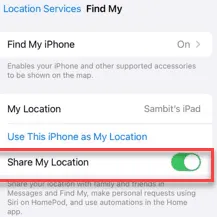
Puoi prendere il controllo del livello di autorizzazione alla posizione che fornisci a un’app sul tuo iPhone. Ma cosa succede se l’autorizzazione “Consenti accesso durante l’utilizzo dell’app” manca dalle impostazioni del tuo iPhone? Ci sono alcune app che non funzionano senza che tu ottenga le informazioni sulla tua posizione (come Meteo, Uber). Questa guida dovrebbe aiutarti a risolvere il problema.
Correzione 1: aprire l’app e riprovare
Ogni volta che apri un’app per la prima volta dopo averla scaricata sul tuo iPhone, ti chiede di inserire la posizione dal tuo iPhone. Quindi, devi aprire l’app almeno una volta affinché l’autorizzazione alla posizione appaia nelle Impostazioni.
Passaggio 1: apri l’ app che presenta questo problema sul tuo iPhone.
Passaggio 2: se è la prima volta che avvii l’app, vedrai sicuramente il messaggio che ti chiede l’autorizzazione per accedere alla tua posizione.
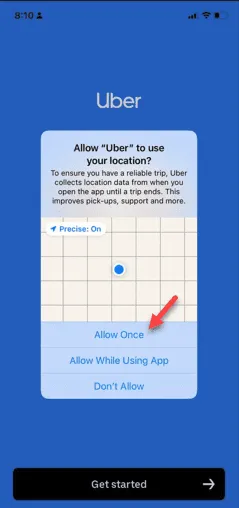
Fase 3 – Non rispondere a quel prompt (non affermarlo o negarlo). Riduci a icona l’app e vai su Impostazioni .
Passaggio 4: trova l’app dall’elenco delle app e apri le impostazioni dell’app.
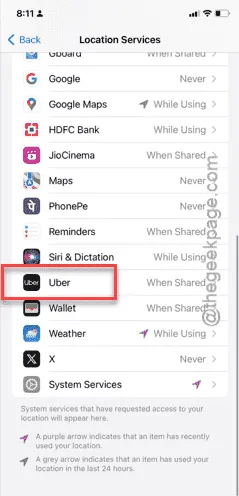
Lì vedrai la scheda posizione nella pagina delle impostazioni dell’app. Ora puoi prendere il controllo del permesso di posizione dell’app.
Prova a modificare l’autorizzazione alla posizione da lì.
Correzione 2 – Reinstallare l’app
L’app che ti concede l’autorizzazione per la posizione, la chiede alla prima inizializzazione. Quindi, dobbiamo ricreare lo stesso scenario disinstallando e reinstallando l’app.
Fase 1 – Devi disinstallare l’app, prima. Quindi, cerca l’icona dell’app.
Passaggio 2: una volta visualizzata, tieni premuta l’icona e tocca ” Elimina app “.
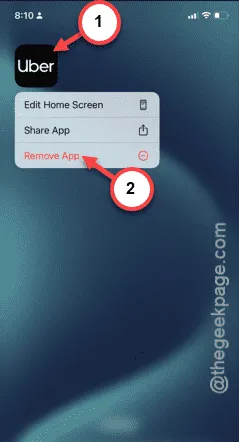
Fase 3 – Questo sarà seguito da un altro prompt. Tocca “ Elimina ” per eliminare definitivamente l’app dal tuo iPhone.
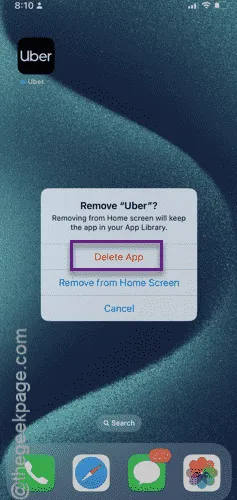
Passaggio 4: ora puoi reinstallare la stessa app dall’App Store .
Passaggio 5: quindi, una volta reinstallata l’app, aprila .
Fase 6 – L’app chiederà automaticamente il permesso di localizzazione. Non fornire ancora il permesso di localizzazione.
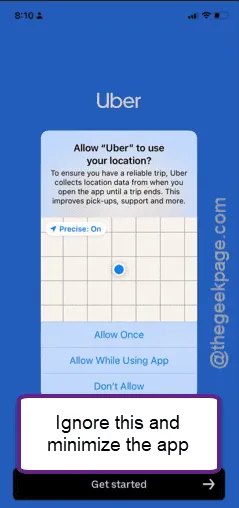
Ora puoi gestire manualmente le impostazioni di autorizzazione alla posizione dell’app dalla pagina Impostazioni dell’iPhone.
Correzione 3 – Abilita l’opzione Trova il mio
Se ancora non riesci a modificare le impostazioni di autorizzazione alla posizione di quella particolare app, dovresti provare a modificare le impostazioni “Dov’è” sul tuo iPhone.
Passaggio 1: vai alle Impostazioni dell’iPhone .
Passaggio 2: proprio come nei passaggi menzionati in precedenza, apri le impostazioni ” Privacy e sicurezza “.
Passaggio 3: tocca la scheda ” Servizi di localizzazione “.
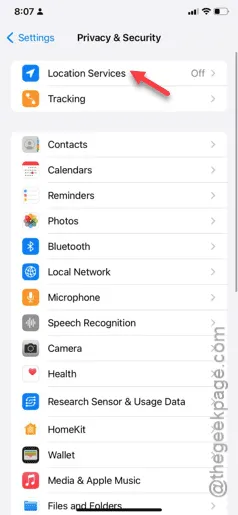
Passaggio 4: innanzitutto, abilitare l’opzione ” Servizi di localizzazione “, se non lo è.
Passaggio 5: quindi, apri le impostazioni ” Condividi la mia posizione “.
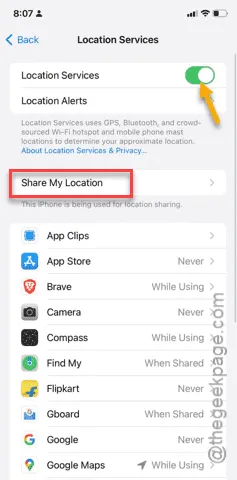
Passaggio 6: nella scheda seguente, assicurati di attivare la funzione ” Condividi la mia posizione ” .
Passaggio 7: apri le impostazioni ” Trova il mio iPhone “.
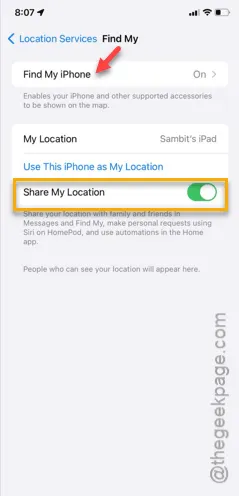
Passaggio 8: attiva la funzione ” Trova il mio iPhone “.
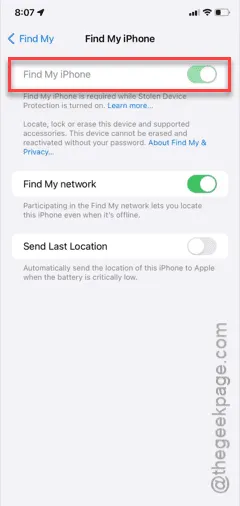
Passaggio 9: torna alla pagina principale Posizione e servizi.
Passaggio 10: Scorrere la pagina verso il basso e aprire ” Servizi di sistema “.
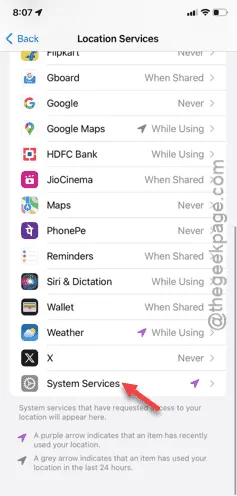
Fase 11 – Infine, assicurati di accendere tutti i componenti dei servizi di sistema. Se uno di questi componenti è disabilitato, accendilo manualmente.
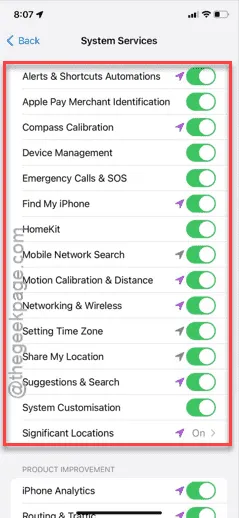
Ora riprova per vedere se riesci a visualizzare le impostazioni di accesso alla posizione disponibili per le impostazioni specifiche dell’app oppure no.
Se non appare ancora, apri di nuovo l’app problematica. Questa volta, vedrai sicuramente l’opzione di posizione lì.
Spero che una di queste soluzioni ti abbia aiutato a risolvere il problema.


Lascia un commento